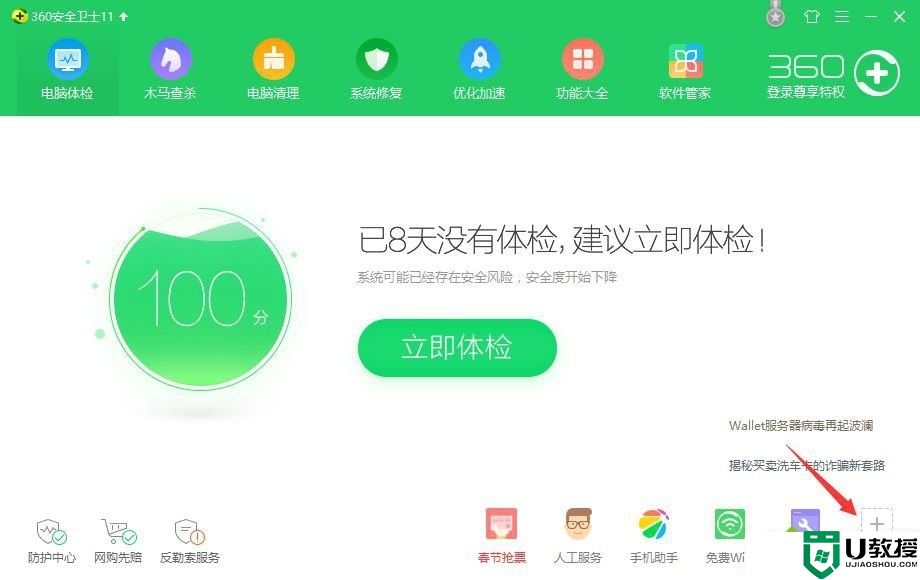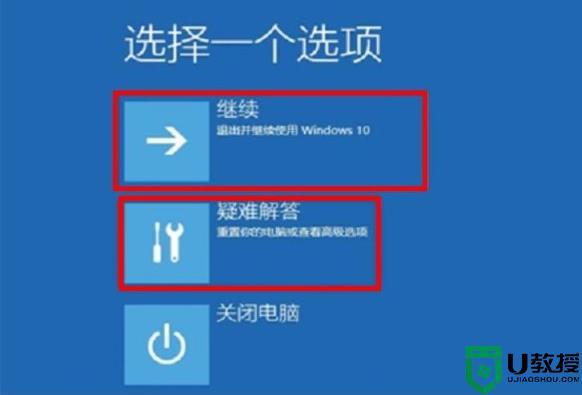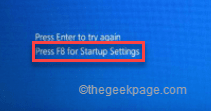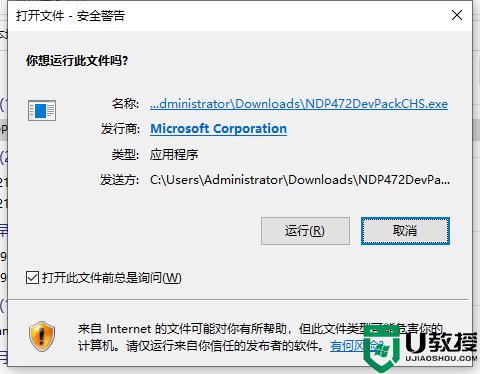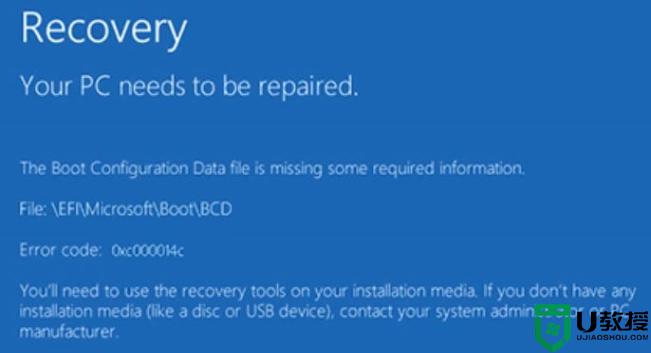电脑win10无法正常启动错误代码0xc0000001修复方法
近日有用户反馈自己电脑win10中文版系统在启动的过程中出现无法正常启动错误代码0xc0000001提示,导致无法正常进入系统,其实这是系统文件损坏或内存损坏是比较常见的原因,最近硬件软件的更改也可能是原因之一,因此下面小编就来教大家电脑win10无法正常启动错误代码0xc0000001修复方法。
推荐下载:win10正版旗舰版
具体方法:
1、将电脑开机,到Win10启动logo界面的时候,长按电源键,强制关机,再开机,再到Win10启动logo界面的时候,再长按电源键,强制关机,重复此操作三次,就会自动出现正在诊断你的电脑,将出现自动修复界面
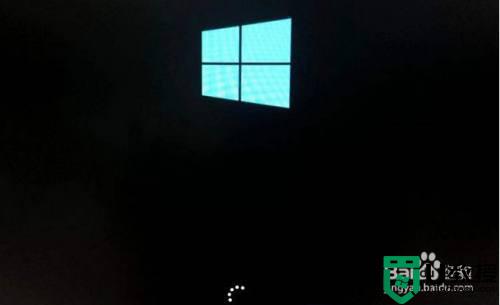
2、自动修复,你的电脑未正确启动,点击高级选项

3、选择一个选项下,点击疑难解答(重置你的电脑或查看高级选项)

4、疑难解答下,点击高级选项
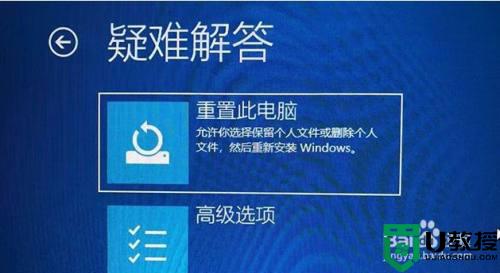
5、高级选项下,点击启动设置(更改 Windows 启动行为);

6、启动设置下,点击重启;

7、序号4 - 6都是安全模式,我们按需选择就可以了,没有不需要网络,按下数字4键或者F4键,启用安全模式就可以了,进入Win10安全模式后,想想在遇到这个问题之前,安装了什么软件,是否更新了驱动,例如:显卡驱动,将其卸载了,尝试是否可以开机
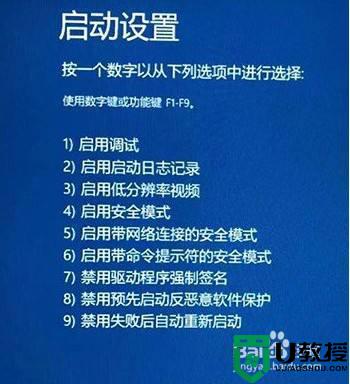
上述就是关于电脑win10无法正常启动错误代码0xc0000001修复方法了,有遇到相同问题的用户可参考本文中介绍的步骤来进行修复,希望能够对大家有所帮助。